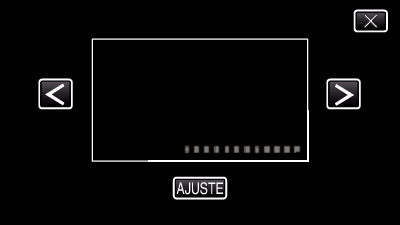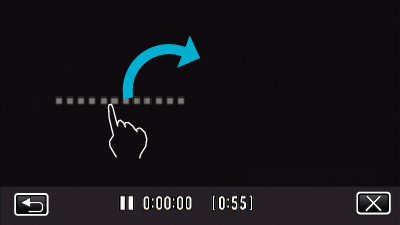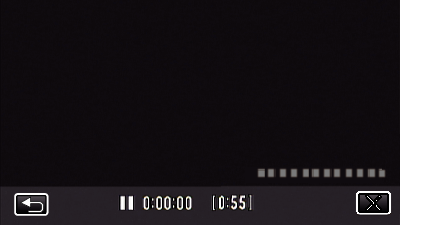Grabación de vídeos con fecha y hora
Puede grabar vídeos junto con la fecha y hora.
Ajuste esto cuando desea guardar el archivo con la fecha y hora.
(La fecha y hora no pueden eliminarse luego de la grabación.)
Abra el monitor LCD.
Compruebe que el modo de grabación sea  .
.
Pulse “MENU”.
Aparece el menú principal.
Pulse “CONFIG. DE GRABACIÓN”.
Pulse “GRABACIÓN FECHA/HORA”.
Si no se visualiza el icono en la pantalla, toque “  ” para desplazarse por la pantalla.
” para desplazarse por la pantalla.
Pulse  para ver el menú.
para ver el menú.
Pulse  para regresar a la pantalla anterior.
para regresar a la pantalla anterior.
Seleccione el tipo de reloj con  o
o  , y toque “AJUSTE”.
, y toque “AJUSTE”.
Cuando se pulsa “AJUSTE”, aparece un aviso de grabación de fecha/horario.
Pulse  para ver el menú.
para ver el menú.
Toque la posición de visualización con su dedo y arrastre el dedo para ajustar.
Mueva la pantalla de fecha y horario mientras la toca con el dedo y la ubica en la pantalla.
Presione el botón START/STOP para iniciar la grabación.
Presione el botón START/STOP nuevamente para detener la grabación.
Pulse  para regresar a la pantalla para seleccionar los tipos de relojes.
para regresar a la pantalla para seleccionar los tipos de relojes.
Pulse  para salir de “GRABACIÓN FECHA/HORA”.
para salir de “GRABACIÓN FECHA/HORA”.
(Para realizar operaciones que no sean de grabación, pulse  para cancelar “GRABACIÓN FECHA/HORA” primero).
para cancelar “GRABACIÓN FECHA/HORA” primero).
La fecha y hora no pueden eliminarse luego de la grabación.


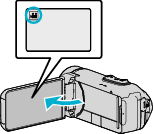
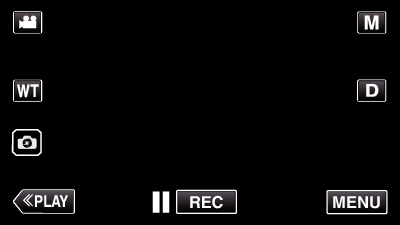
_UJDCILympypskr.png)
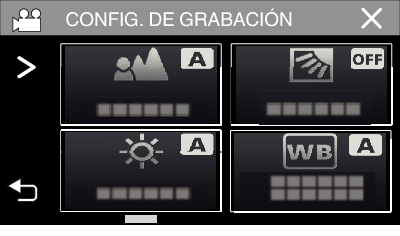
 ” para desplazarse por la pantalla.
” para desplazarse por la pantalla. o
o